Viễn thông
Hai cách đăng ký nhanh chóng dịch vụ chuyển vùng quốc tế của Vinaphone
Submitted by nlphuong on Wed, 27/08/2014 - 09:55(ICTPress) - Với mục đích gia tăng sự thuận tiện cho Quý khách trong việc tiếp cận và sử dụng dịch vụ Chuyển vùng Quốc tế, từ ngày 25/8/2014, VinaPhone chính thức giới thiệu kênh đăng ký TRỰC TUYẾN và SMS với dịch vụ Chuyển vùng Quốc tế cho thuê bao trả sau (trước đó đã cung cấp cho thuê bao trả trước).
 |
Để đăng ký dịch vụ Chuyển vùng Quốc tế qua SMS và trực tuyến thành công, khách hàng cần lưu ý một số điều kiện như Thuê bao trả trước đang hoạt động 2 chiều trên mạng VinaPhone cần ít nhất 100.000 đồng trong tài khoản chính, thuê bao trả sau đang hoạt động 2 chiều trên mạng VinaPhone cần có thời gian hòa mạng từ 180 ngày trở lên.
Có hai cách đăng ký nhanh chóng dịch vụ, một là khách hàng có thể đăng ký qua kênh SMS (miễn phí), chỉ cần soạn tin nhắn DK CVQT gửi 9123 (khi đang ở Việt Nam), để hủy dịch vụ dùng cú pháp HUY CVQT gửi 9123. Cách thứ hai, khi đang ở nước ngoài, khách hàng hoàn toàn chủ động việc đăng ký hoặc hủy sử dụng dịch vụ Chuyển vùng Quốc tế với thao tác đơn giản khi truy cập trang http://vinaphone.com.vn/roaming/register.
Với các thuê bao trả sau mới hòa mạng hoặc đang hoạt động 2 chiều trên mạng VinaPhone có thời gian hoạt động <180 ngày khách hàng cần đem theo chứng minh nhân dân (hộ chiếu), hợp đồng cung cấp dịch vụ và tiền đặt cọc, mức đặt cọc tối thiểu là 5.000.000 đồng, đăng ký trực tiếp tại Điểm dịch vụ Khách hàng của VinaPhone hoặc các Viễn thông Tỉnh/ Thành phố
Ông Đoàn Xuân Hợp, đại diện VinaPhone đã cho biết: “Hiện nay khối lượng khách hàng có nhu cầu đi công tác, du lịch…ra nước ngoài rất nhiều, để tối giản nhất các thủ tục hành chính, tạo điều kiện nhanh nhất cho khách hàng, chúng tôi đã đưa ra giải pháp kênh đăng ký trực tuyến. Bên cạnh đó, VinaPhone cũng đang nỗ lực không ngừng cải tiến đổi mới về chất lượng dịch vụ, cung cách phục vụ và chăm sóc khách hàng nhằm làm cho khách hàng hài lòng nhất”.
Bạn đọc muốn được tư vấn chi tiết có thể gọi tổng đài chăm sóc khách hàng 18001091 hoặc 9191.
QA
Smartphone nào hỗ trợ tải với tốc độ tới 42 Mbps?
Submitted by nlphuong on Mon, 11/08/2014 - 07:20(ICTPress) - Vừa qua, VinaPhone thử nghiệm thành công việc tăng tốc độ truy cập 3G lên 42Mbps, độc giả quan tâm tới vấn đề này. Các thông tin dưới đây nhằm đáp ứng nhu cầu tìm hiểu về chủ đề của độc giả.
Từ tháng 7/2014 tới thời điểm hiện tại, các chuyên gia kỹ thuật của VinaPhone đã đưa vào tính năng mới DC-HSDPA cho hệ thống 3G, thử nghiệm thành công cho phép tải (download) dữ liệu 3G với tốc độ tối đa lên đến 42Mbps.
DC-HSDPA là gì?
DC-HSDPA là một tính năng được tổ chức 3GPP chuẩn hóa và đưa vào phiên bản R8, với việc sử dụng hai sóng mang đồng thời cho việc tải số liệu nhanh hơn và tốc độ đỉnh có thể đạt tới 42 Mbps.
Tại sao DC-HSDPA có thể nâng tốc độ tải tối đa lên tới 42 Mbps?
Với công nghệ đang có trên mạng Vinaphone (HSPA+ 21 Mbps), điện thoại của chúng ta chỉ được phép sử dụng một sóng mang với băng thông nhỏ (5 MHz) để nhận số liệu từ mạng. Nhưng khi tính năng DC-HSDPA được triển khai trên mạng, số liệu tải xuống điện thoại của chúng ta sẽ được truyền đồng thời trên hai sóng mang nằm liền kề nhau, và băng thông được cấp cho chúng ta lên đến 10 MHz, dẫn đến tốc độ tải số liệu của chúng ta nhanh gấp đôi hiện tại và theo lý thuyết có thể đạt đỉnh 42 Mbps.
So với hiện tại, trong môi trường lý tưởng, khi chưa có DC-HSDPA, để tải một bộ phim có dung lượng 5Gbits phải mất thời gian ít nhất 12 phút 42 giây, thì nay, sau khi VinaPhone thử nghiệm thành công DC-HSDPA hỗ trợ tốc độ tối đa 42 Mbps thì thời gian tải giảm chỉ còn 2 phút 7 giây. Với tốc độc truy cập 42Mbps, khách hàng giờ đây chỉ cần 1 giây là có thể tải được 1 bài hát mp3 có dung lượng 5MB. Có thể thấy đây là một tốc độ cực kỳ ấn tượng, tăng gấp sáu lần hiện nay và VinaPhone là nhà mạng đầu tiên làm được việc này, mang lại nhiều lợi ích cho người sử dụng dịch vụ di động.
Hiện tại, VinaPhone đã thử nghiệm thành công việc tăng tốc độ truy cập 3G tại một số trạm thu phát sóng tại 3 thành phố lớn Hà Nội, Đà Nẵng và Hồ Chí Minh. VinaPhone đặt mục tiêu tới đầu năm 2015 việc tăng tốc độ truy cập 3G lên 42Mbps sẽ được triển khai rộng khắp trên toàn quốc cho toàn bộ gần 13.000 trạm 3G của mình.
Thiết bị đầu cuối nào có hỗ trợ tính năng DC-HSDPA?
Để đạt được tốc độ như đã nói ở trên, ngoài việc phải ở trong vùng phủ sóng mà mạng Vinaphone đã mở tính năng DC-HSDPA, điện thoại của khách hàng cũng phải hỗ trợ tính năng này. Khách hàng có thể kiểm tra trong tài liệu miêu tả kỹ thuật của điện thoại từ nhà sản xuất. Một số dòng điện thoại có hỗ trợ tính năng này đã có mặt trên thị trường như: iPhone 5, iPhone 5S, iPhone 5C, Ipad mini2, New Ipad; Samsung Galaxy Note 3, Galaxy S3,Galaxy S4; Nokia Lumia 925, Lumia 920;….
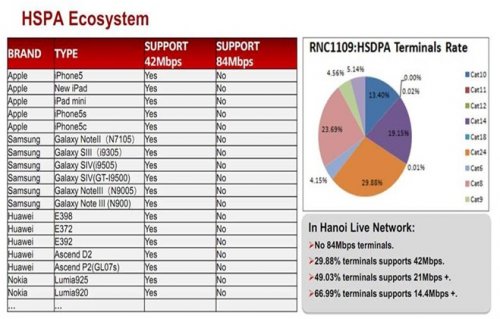 |
| Dòng máy hỗ trợ tốc độ truy cập 3G lên 42Mbps |
Ngày 24/9/2010, VinaPhone - nhà mạng đã "nổ phát súng" đầu tiên trên thị thông tin di động 3G - thực hiện theo đúng cam kết của mình là mở rộng cánh cửa truy cập Internet tốc độ cao qua mạng di dộng cho đông đảo người dùng. Ngoài ra, VinaPhone còn liên tục đưa ra các gói cước, sản phẩm dịch vụ mới phù hợp nhu cầu từng đối tượng khách hàng.
Với việc nâng tốc độ tải tối đa lên tới 42 Mbps người sử dụng Việt Nam sẽ ngày có nhiều cơ hội để tận hưởng các dịch vụ đa phương tiện cao cấp qua mạng 3G./.
Cách sửa iPhone sạc chậm
Submitted by nlphuong on Tue, 05/08/2014 - 06:05(ICTPress) - Bạn có thể không rõ tại sao iPhone hay iPad của bạn bỗng dưng không sạc điện nhanh như trước.
 |
| Ảnh: Flickr |
Thực tế có một thông tin trên các diễn đàn hỗ trợ của Apple mà những người dùng iPhone hay iPad đang cố gắng tìm lý giải tại sao thiết bị của họ điện không vào.
Theo Dan Graziano của CNET cho biết lý do có thể không phải do vấn đề phần cứng hay phần mềm điện thoại hay máy tính bảng của bạn. Mà có thể có vật thể bên ngoài cản trở cổng lightning để sạc các thiết bị này.
May mắn là có một cách sửa dễ dàng.
Thường thì vấn đề là một chướng ngại vật lý đơn giản. Đó có thể là sợi vải hay bụi và các mảnh vụn nhỏ trong túi, ví hay không gian sống khác.
Làm sạch các vết bẩn này quá đơn giản. Chỉ cần tắt máy iPhone hay iPad, sau đó lấy tăm, cái xiên nhỏ hay ghim cài. Sau đó nhẹ nhàng len vào cổng lightning và kều bất cứ cái bẩn hay vướng mắc nào bạn tìm thấy.
Sau đó, cố gắng kết nối iDevice của bạn và bật lại máy. Nếu vẫn còn vấn đề, CNET khuyến nghị sử dụng một cái hộp có nén khí để thổi bất cứ vết bẩn hay cản trở nào.
Nếu iPhone hay iPad của bạn sạc vẫn chậm, bạn có thể muốn mua một cổng Lightning mới, nhưng cũng có thể là một vấn đề phần mềm. Nếu xảy ra thì có rất nhiều cách để sửa lại các cài đặt phần mềm để iPhone của bạn chạy nhanh hơn.
QM
12 cách đơn giản để "tăng tốc" iPhone nhanh hơn
Submitted by nlphuong on Sun, 27/07/2014 - 07:00(ICTPress) - Chúng ta sử dụng điện thoại của chúng ta hầu hết cho mọi việc, đó là lý do tại sao bạn thấy iPhone chạy chậm.
Nếu iPhone của bạn chạy chậm, thì có vấn đề phải giải quyết và có thể giải quyết dễ dàng.
Hai năm sử dụng liên tục mỗi ngày thì đã đến lúc bạn phải chú ý, những cách dưới đây do Business Insider giới thiệu sẽ giúp bạn cải thiện tình trạng.
 |
| Ảnh: Apple |
Xóa những ảnh cũ
Xóa đi những tệp không cần thiết là một cách tuyệt vời khác để tăng tốc cho máy của bạn. Nếu bạn có hàng trăm bức ảnh trong máy iPhone, hãy đồng bộ chúng vào iPhoto của bạn trên máy để bàn hoặc dự phòng chúng qua iCloud và xóa chúng khỏi điện thoại của bạn.
Xóa các ứng dụng tốn chỗ
Nhiều ứng dụng tải về máy bạn thì máy càng chạy chậm. Hãy xem một ứng dụng chiếm bao nhiêu chỗ trong máy, hãy vào Cài đặt>Cài đặt chung>Sử dụng.
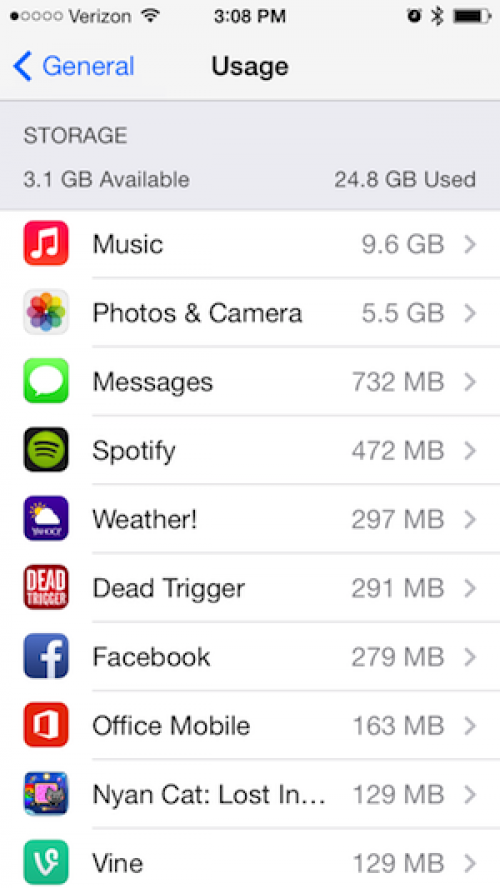 |
| Ảnh: Business Insider |
Xóa các chuỗi tin nhắn cũ
Nhiều tin nhắn thường không được xóa đi và làm phần mềm máy của bạn nặng nề. Xóa các tin nhắn cũ đi cũng là một cách làm máy của bạn chạy nhanh hơn.
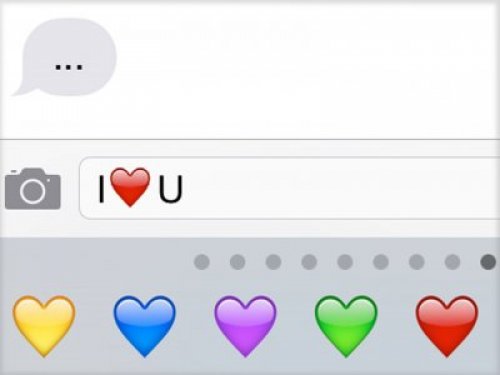 |
Làm trống bộ đệm Safari
Hãy coi iPhone của bạn giống như chiếc máy tính. Điều này có nghĩa là bạn cần làm trống bộ đệm của Safari để máy chạy êm. Để làm việc này, vào Cài đặt>Safari>Xóa lịch sử. Sau đó nhấp vào Xóa Cookie và Dữ liệu, nằm ngay dưới Xóa lịch sử.
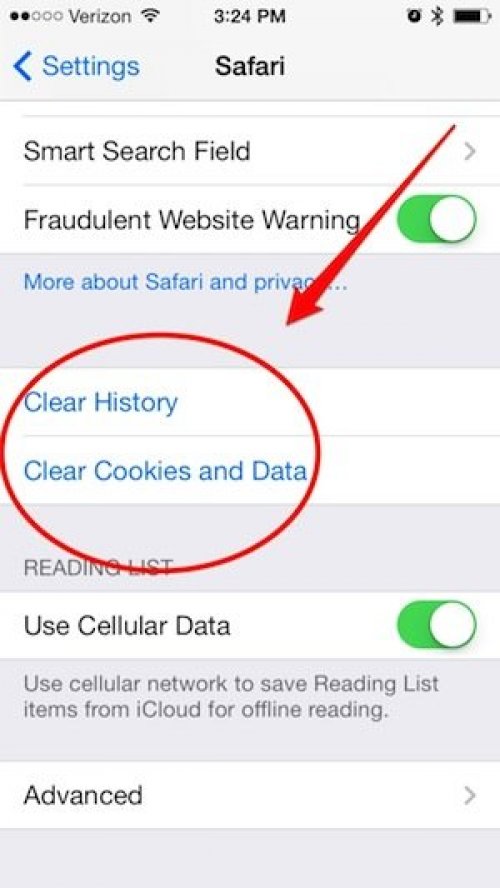 |
Nếu iPhone của bạn chạy khá chậm, đó là lý do bạn cần cập nhật các ứng dụng trên nền. Cố gắng cập nhật thủ công. Để thay đổi việc này trong các cài đặt của bạn, hãy vào Cài đặt>Tunes& App Store >Tải về tự động (Automatic Downloads). Trượt đến chế độ tắt nếu ở đó nói cập nhật.
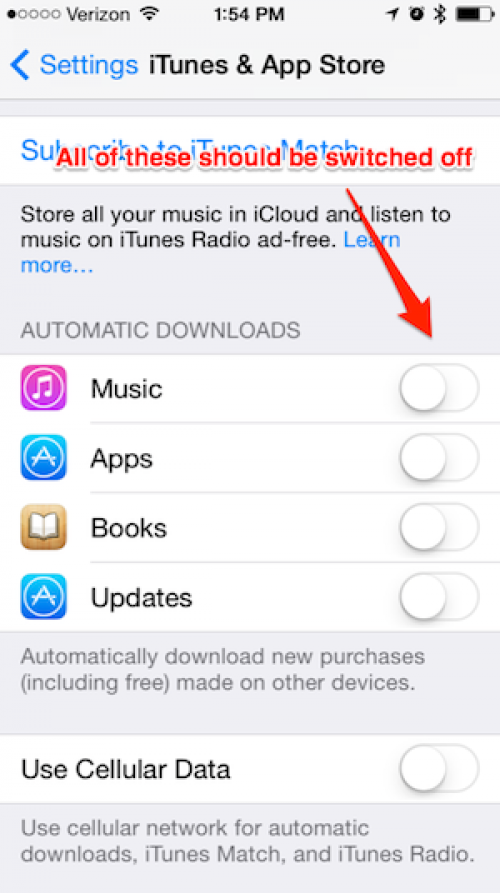 |
| Ảnh: Business Insider |
Tắt các tải về tự động
Tương tự như cập nhật tự động, tải vệ tự động cũng làm máy iPhone của bạn chậm. Nếu bạn có các cập nhật ứng dụng tự động bật lên, một ứng dụng mà bạn đã tải về có thể tự động khởi động cài đặt trên máy iPhone của bạn. Khi khả dụng, nó có thể làm máy iPhone của bạn chậm lại đôi chút. Để tắt đi, vào Cài đặt> iTunes & App Store >Tải tự động (Automatic Downloads). Chuyển sang chế độ tắt.
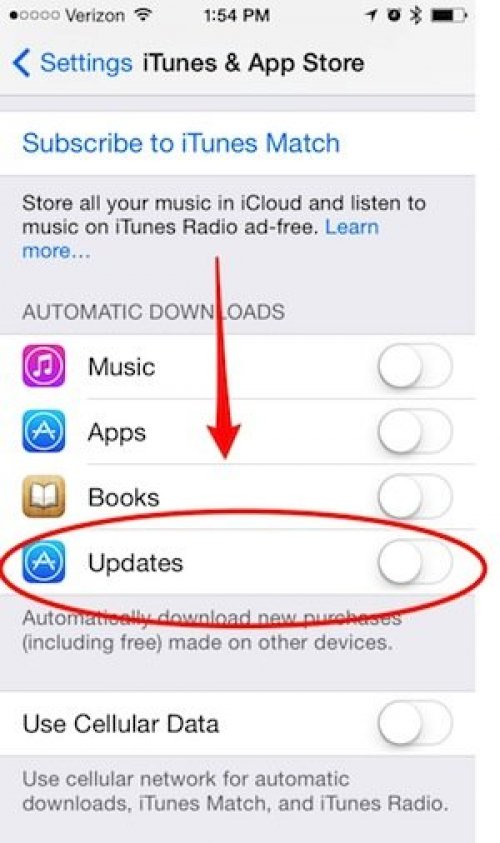 |
Tắt tất cả các ứng dụng đang chạy trên nền
Đóng tất cả các ứng dụng đang chạy trên nền có thể làm máy điện thoại của bạn chạy nhanh hơn, đặt biệt nếu bạn có các ứng dụng lớn, gây phiền hà như một trò chơi di động đang mở. Chúng sẽ chiếm dụng RAM, và giống như bất cứ chiếc máy tính nào khác, nó sẽ làm chậm lại hoạt động.
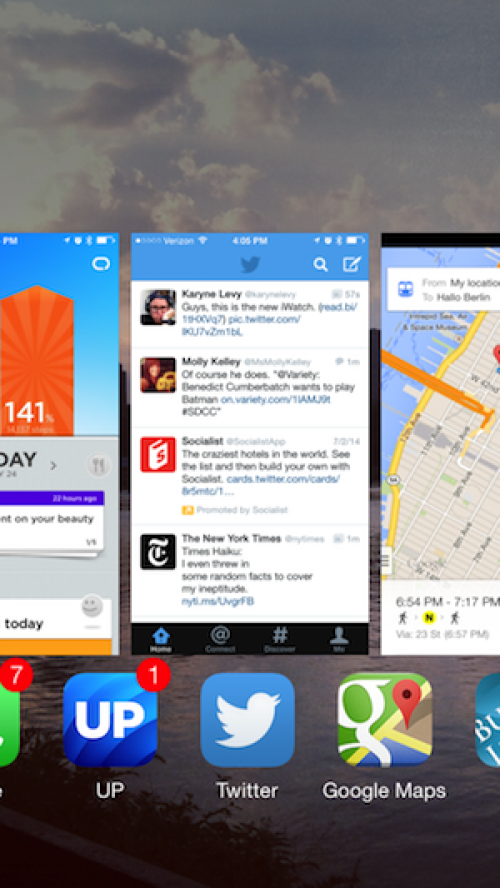 |
| Ảnh: Business Insider |
Cố gắng thao tác thủ công. Tránh cài đặt máy của bạn tự động.
iPhone của bạn có phải thường xuyên hỏi bạn có muốn tham gia vào mạng WiFi gần đó? Nếu có bạn có thể tắt tính năng này. Theo Sideco, bất cứ lúc nào iPhone của bạn cũng làm điều này tự động, chẳng hạn như tìm kiếm WiFi ở gần hoặc cập nhật các ứng dụng, điều này cũng làm cho iPhone của bạn bị chậm. Để tắt hãy vào Cài đặt> Wi-Fi>Yêu cầu nối mạng. Tắt chế độ.
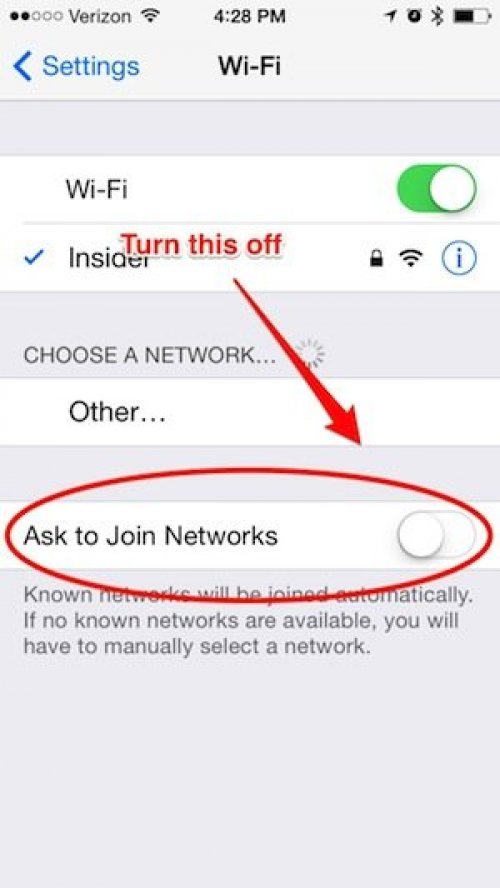 |
| Ảnh: Business Insider |
Khởi động máy khi cần thiết
iPhone của bạn là máy tính thu nhỏ, do đó hãy làm tương tự như với máy tính. Để điện thoại hoạt động toàn thời là thói quen, nhưng bất cứ ai đôi khi vẫn phải khởi động lại. Tương tự như đóng các ứng dụng trên nền, tắt điện thoại của bạn có thể giúp iPhone của bạn khôi phục các nguồn lực đã có thể làm máy chạy chậm.
Kiểm tra các cập nhật phần mềm và cập nhật iPhone khi cần thiết
Các cập nhật phần mềm thường có sửa lỗi, một số liên quan tới vấn đề làm máy bạn có thể chậm. Nếu là cập nhật nhỏ, thì có thể sửa vài thứ. Nhưng nếu là một cập nhật lớn thì phụ thuộc vào loại máy bạn sử dụng. Ví dụ, iOS 7 sẽ chạy chậm hơn nhiều trên các máy iPhone đời cũ hơn. Phần cứng trong các model trước như iPhone 4s và trước đó đơn giản không thể chạy phần mềm hoàn hảo như các máy điện thoại mới hơn.
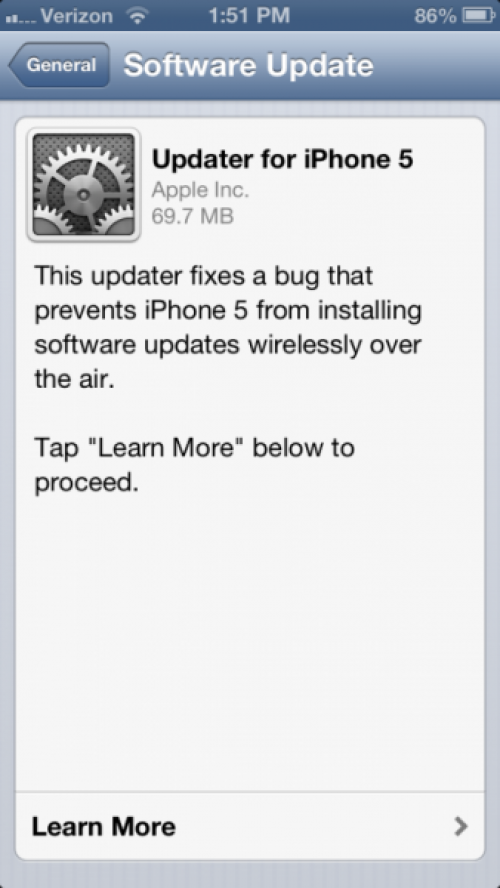 |
Phân bổ lại bộ nhớ bằng ứng dụng này
Khi một chiếc máy chạy chậm, có thể vấn đề với bộ nhớ. Theo Macworld, ứng dụng Battery Doctor có thể cho biết iPhone của bạn chạy nhanh như thế nào. Nếu đang chạy chậm, bạn có thể nhấp vào nút Reallocate Memory (phân bổ bộ nhớ) để phân phối lại bộ nhớ trên máy iPhone của bạn. Nhóm công tác tại Macworld cho biết đây là cách đầu tiên họ làm bất cứ khi nào iPhone bị chậm.
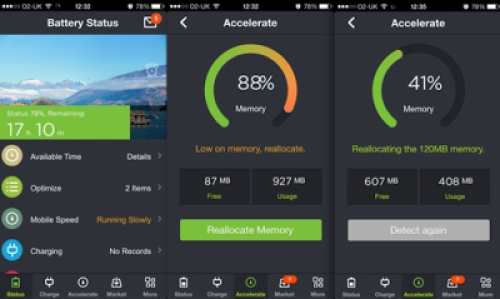 |
| Ảnh: Macworld |
Khôi phục từ một dự phòng trước đó
Nếu bạn sao sao chép điện thoại của bạn thường xuyên, bạn có thể muốn thử khôi phục tới một dự phòng trước nếu bạn gặp rắc rối. Nếu có bất cứ điều gì xảy ra với điện thoại của bạn gần đây có thể làm máy của bạn chậm chạp hơn, khôi phục cách làm này. Để làm được việc này, cắm điện thoại của bạn vào máy tính, mở iTunes, sau đó chọn iPhone của bạn từ phần phải phía trên. Dưới Sao lưu, nhấp vào Restore Backup.
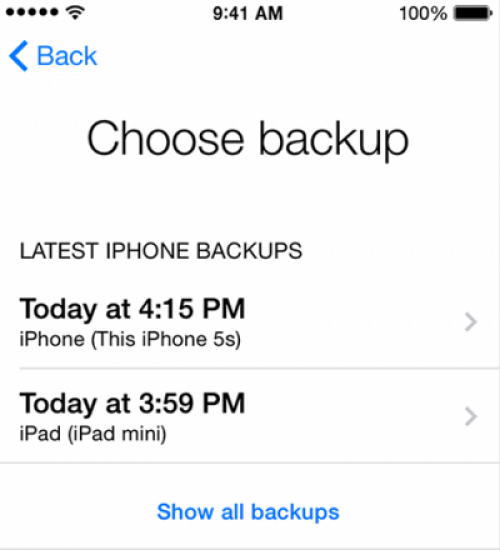 |
| Ảnh: Apple |
Apple cũng có một số hướng dẫn hữu ích ở đây.
QM
Cách nhắn Emoji cho bạn bè trên iPhone
Submitted by nlphuong on Mon, 21/07/2014 - 06:20(ICTPress) - Bạn nhắn, tweet hay gửi thư điện tử emoji đến bạn bè trên iPhone bằng cách nào?
Tất cả các máy iPhone đều có khả năng bổ sung emoji vào bàn phím. Dưới đây là cách khai thác tính năng này trên iPhone của bạn được Business Insider giới thiệu.
Đầu tiên hãy vào biểu tượng “Cài đặt” trên màn hình chính iPhone của bạn. Nhấp vào “Cài đặt chung”, sau đó trượt đến “Bàn phím”.
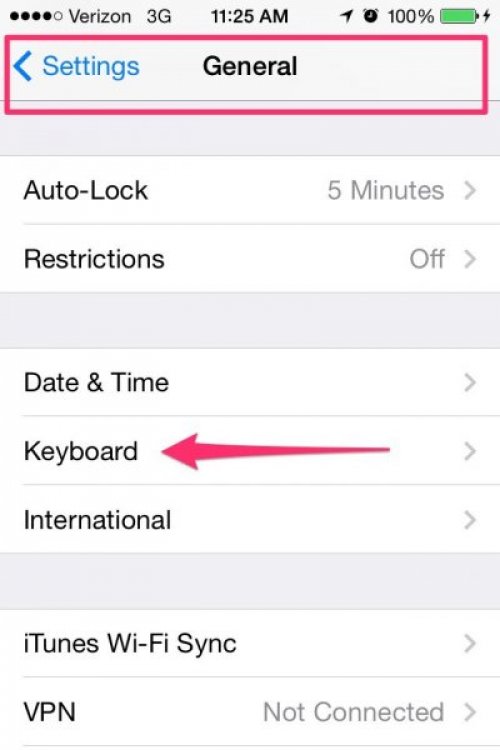 |
Bạn có thể nhìn thấy nhiều bàn phím khả thị trên iPhone của bạn. Số mặc định bàn phím của bạn có thể là số 1 hoặc số nào đó. Bạn muốn bổ sung thêm một bàn phím nữa.
 |
Nhấp để truy cập tất cả các bàn phím mà Apple cung cấp. Lúc đó sẽ hiện ra hình ảnh các ngôn ngữ.
 |
Bạn tìm bàn phím gọi là “Biểu tượng” (Emoji).
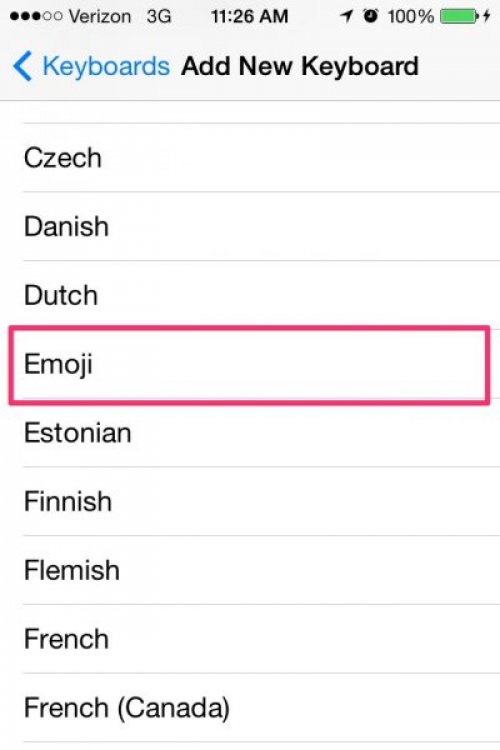 |
Bây giờ bạn nhìn thấy bàn phím “Biểu tượng” trong danh sách các bàn phím khả dụng trên iPhone của bạn.
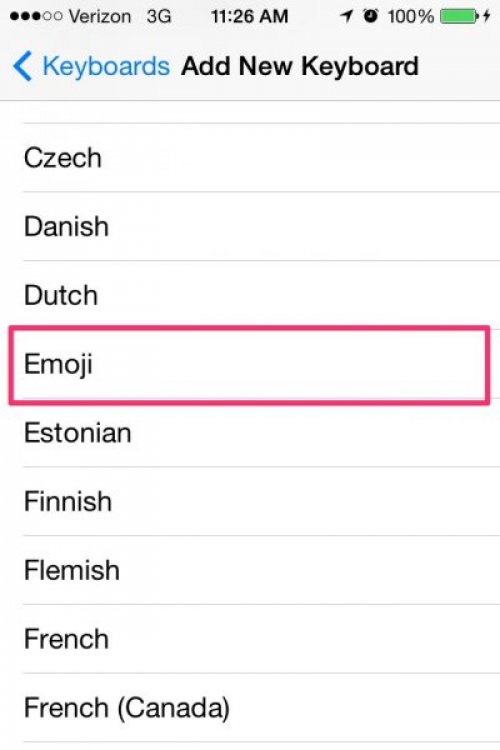 |
Vào phần nhắn tin của bạn và bạn sẽ nhận thấy một biểu tượng mới giống như quả cầu. Hãy nhấp vào đó.
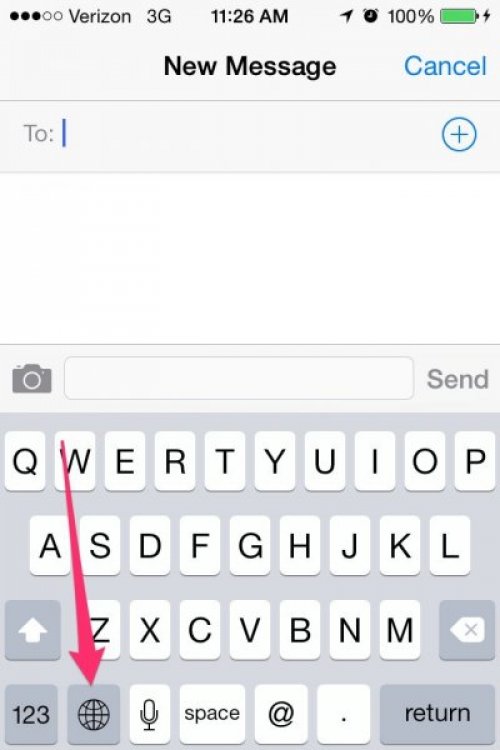 |
Giờ đây bạn có thể gõ, nhắn tin và gửi emoji trên iPhone của bạn.
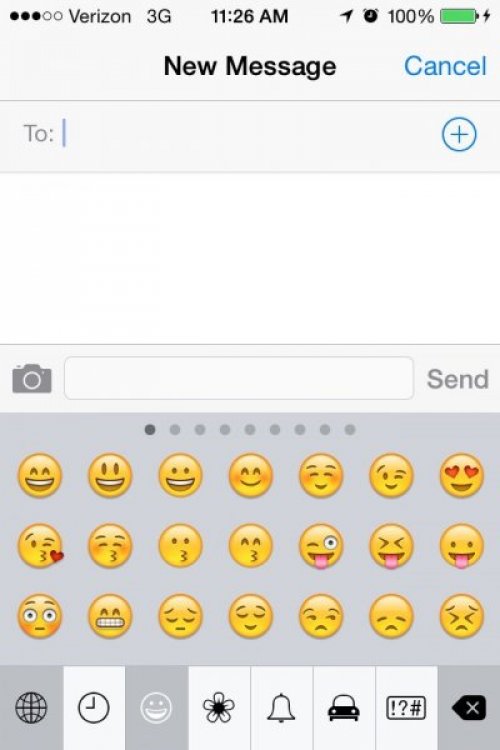 |
QM
Cách “siêu” dễ để gửi GIF qua iMessage
Submitted by nlphuong on Thu, 10/07/2014 - 06:20(ICTPress) - Có một ứng dụng mới được gọi là Ultratext cho phép bạn dễ dàng tạo và gửi GIF, và thậm chí nhịp nhàng với ứng dụng nhắn tin đặt sẵn của iPhone là iMessage.
Đã có các ứng dụng khác ở đó để tạo ra các GIF, và có thể gửi GIF qua iMessage, như Ultratext làm cho toàn bộ quá trình hiệu quả hơn nhiều.
Dưới đây là cách vận hành được Business Insider hướng dẫn:
Nếu bạn có một chiếc iPhone, bạn có thể tải Ultratext miễn phí (TechCrunch lần đầu tiên thông tin về ứng dụng này).
Để tạo ra GIF, bạn cần mở ứng dụng Ultratext và bắt đầu gõ.
Chúng tôi quyết định tạo ra một GIF có những chữ "Star Wars".
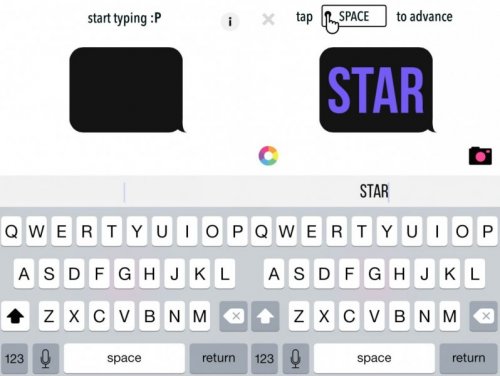 |
Ultratext sẽ lựa chọn một nền và màu font chữ mặc định cho GIF, và bạn có thể thay đổi bằng cách lựa chọn bánh xe màu.
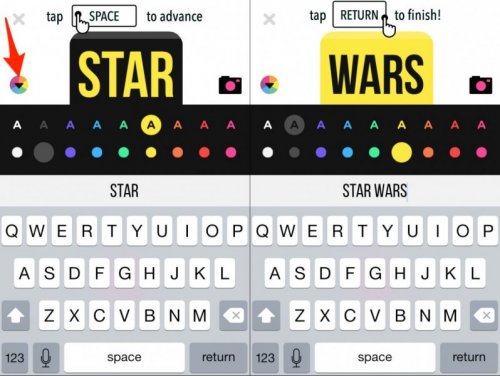 |
Ultratext có một số gợi ý hỗ trợ để hướng dẫn bạn. Bạn có thể tạo ra các GIF dài hơn bằng cách đơn giản gõ nhiều từ hơn.
Một khi bạn quen với màu sắc của từng phần thuộc GIF của bạn, bạn gõ “Nhập” (“return”) trên bàn phím iPhone để xem sản phẩm hoàn thành.
Phần lớn mọi người muốn gửi GIF như là một tin nhắn văn bản nhưng cũng có những lựa chọn tải nó lên Instagram hoặc gửi thư điện tử.
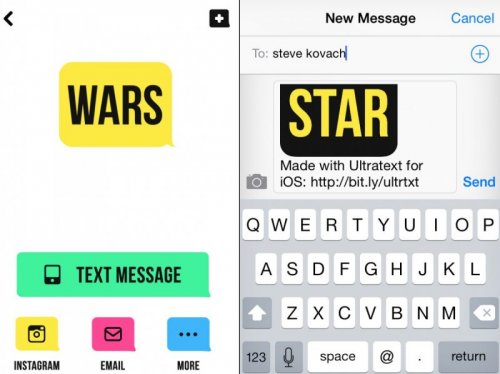 |
Ultratext gần đây có một thẻ ở phía cuối đoạn text với một đường link tải về Ultratext, nhưng rất dễ để xóa đường link này. Theo TechCrunch, những nhà phát triển của Ultratext đang dự định cho phép người dùng trả một mức phí 1 USD để xóa bỏ link này vĩnh viễn.
Có nhiều người sử dụng hơn mong muốn cũng có thể gắn thêm một bức ảnh vào GIF của họ, mà chồng lên một từ cụ thể nhờ một bức ảnh từ thư viện của bạn. Để tiếp cận tính năng này, bạn chỉ cấn bấm biểu tượng máy ảnh khi gõ ra tin nhắn của bạn.
Bạn có thể gửi một Ultratext đến bất cứ ai, dù họ không sử dụng Ultratext.
Đây là hình ảnh khi bạn nhận được một Ultratext.
 |
Không hay là bạn không thể xem toàn bộ GIF được mô phỏng từ màn hình khó, nhưng sẽ cho bạn thấy cái khung hay từ đầu tiên từ GIF của bạn.
Nếu bạn có iPhone, bạn có thể tải Ultratext miễn phí ở đây.
QM
iPhone 6 sẽ có màn hình kính sapphire chống chầy xước?
Submitted by nlphuong on Wed, 09/07/2014 - 07:30(ICTPress) - Apple vừa được cấp một bằng sáng chế cho phép công ty này sản xuất vỏ thiết bị điện tử được làm 100% từ kính.
 |
| Ảnh: Cục sáng chế và bản quyền thương mại Mỹ |
Trong hồ sơ sáng chế này được Mikey Campbell của Apple Insider cho biết, Apple cho biết kiến trúc toàn bộ bằng kính sẽ làm cho thiết bị đủ sức nặng và vừa đủ to. Do đó, để đảm bảo cho thiết bị chắc chắn cũng như đủ nhẹ, bằng sáng chế ứng vỏ kính cho thiết bị sẽ bao gồm nhiều mẩu kính được kết hợp bằng cách sử dụng một quy trình vật liệu kính.
Về cơ bản quy trình này ráp nối nhiều mẩu kính hai chiều và song song để hình thành một vật liệu dày có thể bị va đập biến thành bất cứ hình thù nào. Trong hồ sơ, Apple đề cập đến “điện thoại di động, máy tính cầm tay và máy nghe nhạc”.
Trong một số hình ảnh được gửi kèm hồ sơ, Apple cho thấy các hộp kính mà các màn hình hay bảng mạch có thể trở thành nơi hữu ích cho các màn hình lớn hơn như monitor máy tính và tivi. Trong các minh họa khác, Apple cho thấy bảng kính phía sau (đối diện màn hình) có thể sử dụng kính màu hoặc vật liệu che chắn mờ… để ẩn các cấu phần của thiết bị bên trong.
Nói một cách khác, Apple có thể áp dụng một số lựa chọn thiết kế điển hình từ iMac “Bondi Blue” của mình từ năm 1998 và áp dụng diện mạo tương tự cho iPhone, iPad và iPod.
Apple đã có nhiều sáng chế liên quan đến kính khác - cửa hàng bán lẻ, cầu thang - nhưng đây là sáng chế đặc biệt có thể được thực hiện nhờ có nhà máy kính sapphire mới của Apple ở Arizona.
Như mô tả trong một video của Marques Brownlee cho thấy màn hình kính sapphire chống chầy xước này dành cho iPhone 6. Apple chiếm ưu thế với vật liệu mỏng như tờ giấy, hoàn toàn trong suốt nhưng không thể bị cào và chầu xuowcs bởi giao và khóa. Nếu màn hình của iPhone 6 có thể chịu được những va đập, Apple có thể xem xét thực tế xây dựng một trong những thiết bị toàn bằng kính trong thời gian gần - trước khi các đối thủ cũng làm tương tự. Apple cũng đã trình diễn giải pháp kính chống chầy xước vào năm 2011.
Các nhà đầu tư cho sáng chế này có Peter Russell-Clarke, một thành viên kỳ cựu của nhóm thiết kế công nghiệp của Apple, nhà phát minh Michael Pilliod và linh hồn thiết kế của Apple và Phó Tổng giám đốc Jony Ive.
HY
7 cách sắp xếp sáng tạo các ứng dụng trên smartphone
Submitted by nlphuong on Mon, 23/06/2014 - 06:01(ICTPress) - Bạn đã phải mất nhiều hơn một phút để lướt màn hình tìm ứng dụng, bạn có thể sắp xếp smartphone một cách dễ dàng.
Với hàng ngàn ứng dụng dưới tay bạn, những ứng dụng này có thể làm chật cứng màn hình của bạn. Các ứng dụng được thiết kế để làm cuộc sống của chúng ta thoải mái và hiệu quả hơn, nhưng hãy thử tìm các ứng dụng trong một đống các biểu tượng màu sắc sẽ mất khá nhiều thời gian.
Giải quyết vấn đề này bằng cách dành 15 phút để dọn sạch mớ lộn xộn các ứng dụng và tìm ra một cấu trúc tổ chức phù hợp cho bạn. Sau tất cả không ai muốn là một người tích trữ ứng dụng.
Dưới đây là 7 cách sáng tạo để sắp xếp các ứng dụng smartphone của bạn được Mashable giới thiệu.
1. Các danh mục dựa theo động từ
Đối với một số người, tiêu chí mặc định được đặt theo tên như "Productivity" (Hiệu suất), "Reference" (Tham chiếu) và "Utilities" (Các tiện ích) quá là hợp thời.
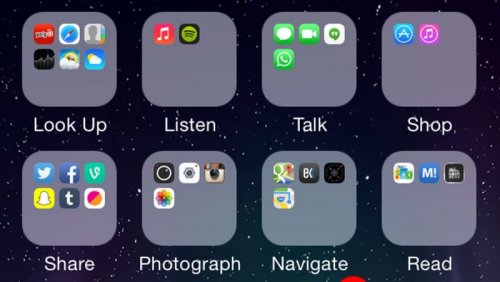 |
| Một ảnh chụp màn hình các danh mục ứng dụng được phân chia theo các hoạt động trên iPhone. |
Thay vào đó có thể dành vài giây nghĩ chúng ta sử dụng điện thoại vì mục đích gì. Nếu bạn xem video trên Youtube? Nghe nhạc? Đọc tin tức? thì hãy gán các danh mục đích theo động từ như “Xem”, “Chơi” và “Học” có thể giúp bạn vào các ứng dụng mà bạn đang tìm kiếm một cách nhanh chóng.
2. Sắp xếp theo màu sắc
Sắp xếp theo màu sắc không chỉ cho các chú thích, thư điện tử và các bí mật.
 |
| Một màn hình các ứng dụng được sắp xếp theo màu sắc trên điện thoại iPhone. |
Các thành phần hình ảnh của một biểu tưởng ứng dụng được thiết kế riêng biệt để nhận dạng và ghi nhớ dễ dàng. Bạn liên tưởng đến các màu sắc nhanh hơn nhiều so với để màu đen hay trắng, và các màu sắc có thể giúp bạn tìm điện thoại nhanh hơn nhiều.
Kết quả cuối cùng có thể là một smartphone với một loạt màu sắc cầu vồng, nhưng bạn có thể thấy việc để màu sắc làm cho cuộc sống của bạn trôi chảy hơn.
3. Sắp xếp theo alphabet
Nếu bạn cảm thấy thoải mái trong một thế giới từ A đến Z, phương thức này có thể dành cho bạn. Thay cho việc đặt tên ứng dụng theo alphabet, dưới đây là một cách dễ dàng hơn để chọn các ứng dụng trên iPhone:
- Vào cài đặt ứng dụng.
- Vào “Cài đặt chung”
- Kéo xuống và nhấp vào "Đặt lại"
- Nhấp vào "Đặt lại bố cục màn hình chính"
 |
| Một màn hình các ứng dụng được sắp xếp theo trật tự alphabet trên iPhone. |
Các biểu tượng đi cùng với điện thoại Apple của bạn sẽ được đặt vào các vị trí mặc định, và các ứng dụng khác sẽ được chọn theo alphabet.
Nếu bạn thích đặt các ứng dụng trong các ngăn, một lựa chọn khác là tọa ra danh mục “A”, “B”.
 |
| Ảnh: Flickr, crschmidt |
4. Sắp xếp điện thoại
Cách bạn sắp xếp điện thoại của bạn sẽ giúp bạn đặt các ứng dụng vào những điểm dễ dàng tiếp cận.
Hãy nghĩ tới cách bạn tổ chức điện thoại. Nếu dễ dàng hơn cho bạn mở một ứng dụng trên phạm vi điện thoại của bạn, sau đó cách tốt nhất là đặt các ứng dụng thường xuyên được sử dụng của bạn một cách chiến lược vòng quanh các biên điện thoại của bạn.
Tuy nhiên, nếu bạn thích xếp các ứng dụng theo danh mục, thì đây không phải là cách lý tưởng dành cho bạn.
5. Sắp hàng ứng dụng theo chủ đề
Nếu bạn không phải là một người thích sử dụng các danh mục, bạn có thể sử dụng cách xếp hàng theo chủ đề để sắp xếp các ứng dụng liên quan.
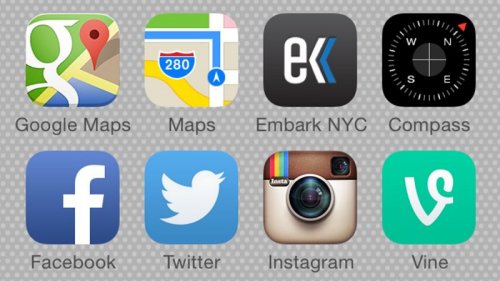 |
| Một màn hình các ứng dụng được chọn theo các hàng chủ đề trên iPhone. |
Gán một genre hay một chủ đề cụ thể cho từng hàng, như “lập kế hoạch ngày”. Bằng cách nhóm các ứng dụng tương tự, bạn có thể dễ dàng xác định hàng nào được tìm trước.
Ví dụ, hàng đầu tiên bạn có thể dành cho các ứng dụng lập kế hoạch ngày như lịch, danh sách phải làm hay những lời nhắc. Hàng thứ hai có thể dành cho các ứng dụng đọc ưa thích của bạn, và tiếp nữa.
6. Sắp xếp theo tần suất sử dụng ứng dụng
Sắp xếp các ứng dụng trên các trang màn hình chính khác nhau theo tần suất sử dụng các ứng dụng đó. Để giữ điện thoại được sạch và dễ dàng truy cập, mục tiêu là không nên có quá ba màn hình chính.
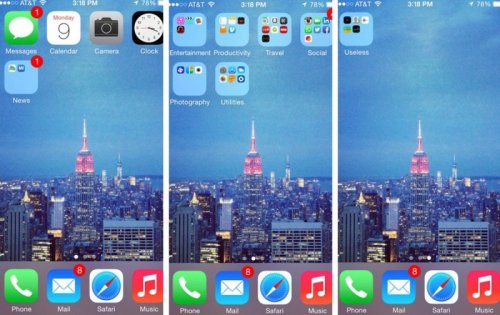 |
| Một màn hình gồm các trang màn hình chính của iPhone được sắp xếp theo tần số sử dụng. |
Đặt các ứng dụng bạn sử dụng nhiều nhất trên trang màn hình chính. Đây là một tập hợp lớn các ứng dụng bạn cần lấy sử dụng nhanh chóng, như ứng dụng máy ảnh.
Trên trang màn hình thứ hai, bạn có thể sắp xếp các danh mục theo tiêu chí và chủ đề. Điều này có thể là nơi “trú ngụ” chính cho các ứng dụng mà bạn không tiếp cận thường xuyên khi các ứng dụng trên màn hình chính.
Màn hình thứ 3 có thể bao gồm các ứng dụng mà bạn sử dụng ít nhất. Bạn có thể đưa các ứng dụng (game) mà bạn ít sử dụng nhất vào không gian này.
7. Các danh mục Emoji
Bạn không chỉ phải đặt tên cho các danh mục ứng dụng bằng text. Thay vào đó, ngụy trang các danh mục bằng các nhãn chủ đề emoji (ký tự hình ảnh).
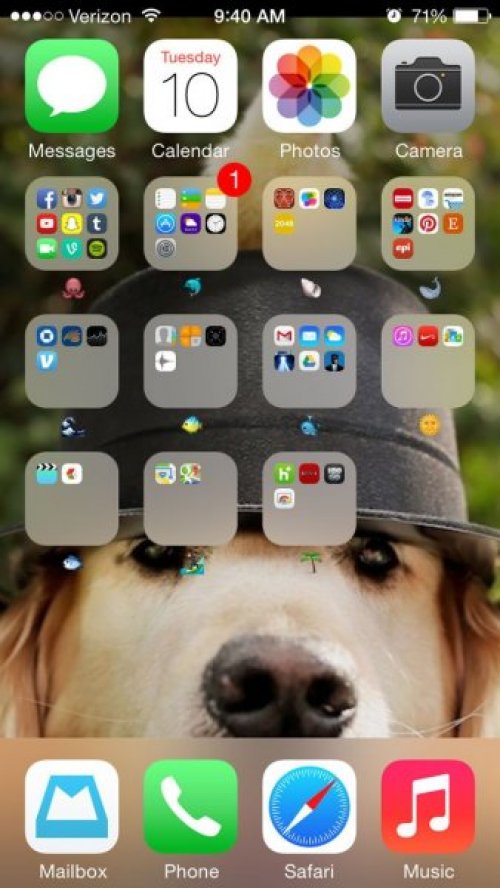 |
Ví dụ, sử dụng biểu tượng ghi chú âm nhạc cho các ứng dụng âm nhạc như Spotify và Pandora.
Nếu bạn không muốn các ký tự hình ảnh đứng một mình, một cách thức khác là kết hợp các bức ảnh emoji bằng các từ. Các khả năng ở đây là vô hạn.
QM
6 ứng dụng di động miễn phí thỏa mãn "cơn sốt" World Cup của bạn
Submitted by nlphuong on Sun, 08/06/2014 - 06:05(ICTPress) - Cúp Bóng đã thế giới (World Cup) cuối cùng đã cận kề. Ngày hội của môn thể thao vua - bóng đá sẽ được khai màn với trận đấu giữa đội bóng nước chủ nhà Brazil và Croatia.
Nhưng quá nhiều trận đấu sẽ diễn ra trong 4 tuần ở 12 thành phố, theo dõi sát đội bóng và các cầu thủ bạn hâm mộ trong suốt World Cup có thể là một công việc làm bạn hơi mệt mỏi.
Tuy nhiên, may mắn là có nhiều ứng dụng thỏa mãn mong muốn của bạn để giúp bạn cập nhật tình hình từng bảng đấu, đội tuyển quốc gia và cầu thủ. Dù bạn có trực tiếp đến Brazil hay xem qua truyền hình tại nhà, các ứng dụng này sẽ giúp bạn đến với tinh thần World Cup và theo dõi từng giây ây về Ngày hội này.
Dưới đây là danh sách 6 ứng dụng di động miễn phí được ưa thích do Mashable giới thiệu, sẽ cung cấp mọi thông tin từ các thông báo tin “nóng”, các video và các cách thức kết nối với các fan hâm mộ trên toàn thế giới.
ESPN FC Soccer & World Cup
Ứng dụng của kênh truyền hình thể thao nổi tiếng ESPN cho World Cup cung cấp phân tích và bình luận chuyên sâu từ đội ngũ các chuyên gia của ESPN. Cá thể hóa trải nghiệm bằng cách chọn đội bóng ưa thích của bạn để theo dõi và cài đặt các thông báo chi tiết cho mọi thứ từ những lần thay cầu thủ trong trận đấu đến các cập nhật chi tiết tình hình các đội bóng. Người sử dụng ở Mỹ cũng có thể xem các video về các trận đấu. Ứng dụng miễn phí này đã sẵn sàng cho máy iOS và Android.
ESPN FC Soccer & World Cup tương thích với Android phiên bản 4.0 trở lên (Tải ứng dụng tại đây) và iOS 7.0 trở lên (tải ứng dụng tại đây).
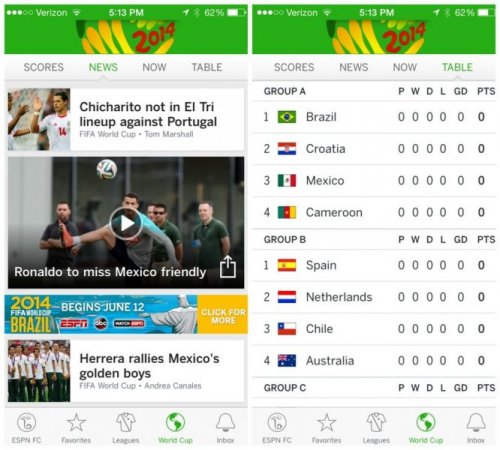 |
| Ảnh: ESPN |
FIFA '14
Những người hâm mộ serie FIFA của Liên đoàn bóng đóng châu Âu (EA) đối với Xbox và PlayStation sẽ thưởng thức các thông tin mới nhất về World Cup trên máy iOS. Trong FIFA ’14 các cầu thủ có thể thi đấu cho các đội bóng World Cup và sáng tạo riêng đội hình đội bóng của mình để thi đấu với một đội bóng thú vị trong mơ. Những ai muốn làm cho ứng dụng này thêm phần gay cấn có thể mời bạn bè hoặc các cầu thủ trực tuyến ở chế độ nhiều người chơi của trận đấu. Ứng dụng này miễn phí cho máy iOS.
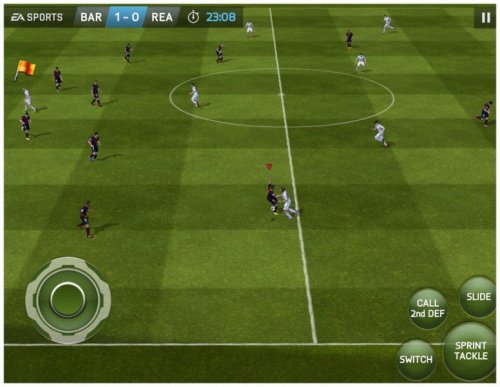 |
| Ảnh: Electronic Arts |
FIFA Official
FIFA Official là ứng dụng chính thức của Liên đoàn bóng đá thế giới (FIFA) cung cấp đầy đủ hồ sơ của từng đội bóng, cầu thủ và huấn luyến viên, lịch sử của từng đội tuyển quốc gia và World Cup. Ứng dụng này có một blog trực tuyến hàng ngày cung cấp các cập nhật mới nhất từ các trận đấu và các bức ảnh và video độc quyền về World Cup. Các fan hâm mộ cuồng nhiệt cũng có thể chơi bóng, bỏ phiếu bầu “cầu thủ của trận đấu” và đăng ký một bức ảnh chụp các quả bóng được dùng để phát bóng trong các trận đấu thực tế. Ứng dụng miễn phí này đã sẵn sàng cho máy iOS và Android.
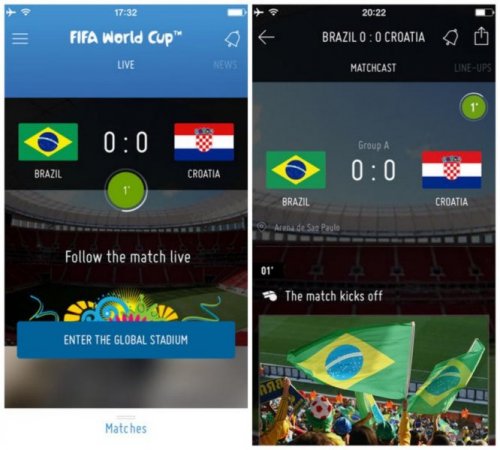 |
| Ảnh: FIFA |
Onefootball Brasil
Lựa chọn các đội bóng ưa thích và thức dậy với các cập nhật từng phút từ bên trong và ngoài sân cỏ. Nghe bình luận trực tiếp từ các trận đấu và chat với những fan hâm mộ cùng bạn khi bạn kết nối ứng dụng với tài khoản Facebook của bạn. Ứng dụng này có các video chi tiết về họp báo trước và sau trận đấu, các phỏng vấn và phân tích. Ứng dụng miễn phí này sẵn sàng cho máy iOS, Android và Windows Phone.
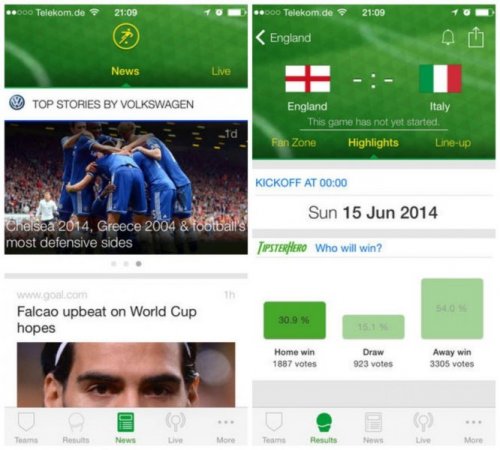 |
| Ảnh: Motain GmbH |
Travel Portuguese Futebol Edition
Đối với những ai đến tận Brazil để xem các trận đấu, ứng dụng Travel Portuguese Futebol Edition của Rosetta Stone sẽ cung cấp cho bạn một khóa học cấp tốc bằng tiếng Bồ Đào Nha căn bản để giúp bạn đến quốc gia này. Ứng dụng này có các bài học cơ bản dạy bạn các từ và cụm từ cơ bàn về công nghệ bóng đá, chuyển tiếp máy bay, mua thức ăn và nhiều nữa. Ứng dụng này miễn phí cho máy Andoid.
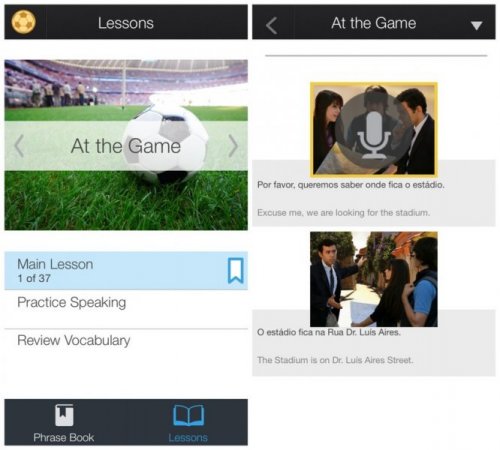 |
| Ảnh: Rosetta Stone, Ltd. |
theScore
theScore là cửa hàng một cửa cho tất cả các tin “nóng” và cập nhật mới nhất từ các đội bóng và cầu thủ ưa thích của bạn. Người sử dụng có thể cài đặt các thông báo tin về nhiều cầu thủ hay các đội bóng. Theo dõi các trận đấu với các tin tức được cập nhật tức thời về từng đội bóng và trận đấu thời gian thực và các cập nhật điểm số. Thậm chí để chi tiết hơn, bạn có thể sử dụng tính năng theo dõi bàn thắng của ứng dụng để biết chính xác các bàn thắng của từng trận đấu được ghi điểm như thế nào. Ứng dụng này hiện đã có trên iOS và Android.
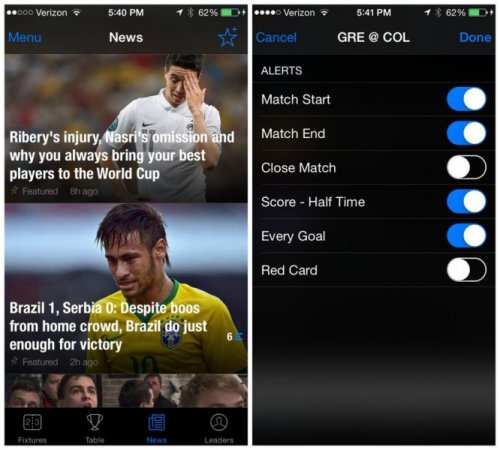 |
| Ảnh: theScore |
QM
9 tính năng mới đáng chú ý trên iOS 8 Apple đã không công bố
Submitted by nlphuong on Wed, 04/06/2014 - 05:50(ICTPress) - Tại Hội nghị các nhà phát triển toàn thế giới (WWDC) năm nay, Apple đã gọi iOS 8 là một trong những cập nhật lớn nhất cho tới nay.
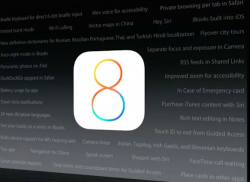 |
| Ảnh: Apple |
Phiên bản kế tiếp của hệ điều hành di động của Apple không phải là một “đại tu” thẩm mỹ như iOS 7, nhưng có khá nhiều thay đổi và bổ sung thêm chức năng cho iPhone của bạn.
Trên thực tế cũng có quá nhiều điều mà Apple đã không có đủ thời gian để chi tiết từng tính năng và cho bất cứ ai trên sân khấu trong bài phát biểu chính ngày hôm qua.
Dưới đây là ngắn gọn nhất về một số tính năng đáng chú ý của iOS 8 mà Apple đã không công bố được Business Insider liệt kê:
Gọi WiFi
Apple đã bổ sung hỗ trợ để thực hiện và nhận cuộc gọi điện thoại qua WiFi trên iOS 8. Điều này có nghĩa là bạn sẽ không phải sử dụng tín hiệu được nhà mạng của bạn cung cấp để thực hiện các cuộc gọi điện thoại. Và nếu bạn đang ở khu vực có tín hiệu WiFi, thì trải nghiệm chất lượng cuộc gọi cũng tốt hơn. Cả điện thoại Android và Windows thỉnh thoảng đã hỗ trợ tính năng này và nhà mạng T-Mobile sẽ hỗ trợ gọi WiFi trên iOS 8.
Sử dụng nguồn nhờ ứng dụng
Trên iOS 8, người sở hữu iPhone và iPad sẽ có thể giám sát các ứng dụng đang “ngốn” pin nhất. Bằng cách thể hiện theo phần trăm, người sử dụng có thể đóng các ứng dụng ngốn pin để kéo dài tuổi thọ pin. Điều này khả thi nhờ các ứng dụng bên thứ 3 trước đây, nhưng hiện nay khả năng này được đưa luôn vào trong hệ điều hành di động của Apple.
Những bức ảnh toàn cảnh trên iPad
Khi iOS 8 ra mắt vào mùa Thu, bạn có thể chụp được những bức ảnh toàn cảnh trên iPad. Apple đã đưa tính năng này cho iPhone khi iPhone 5 được công bố cách đây 2 năm. Giả dụ, bạn có thể không tự bấm chụp ảnh với iPad thường xuyên, nhưng với không gian màn hình phụ thêm của máy tính bảng này so với iPhone có thể dễ dàng hợp khi chụp được những bức ảnh bao quát 360o.
Đợi cuộc gọi FaceTime
Apple đang bổ sung đợi cuộc gọi vào FaceTime, có nghĩa là bạn sẽ sớm có thể thực hiện các cuộc gọi trên một dòng riêng khi sử dụng FaceTime, giống như bạn có thể với các cuộc gọi thoại thông thường.
Thông báo thời gian du lịch
Các thông báo thời gian du lịch từ ứng dụng lịch của Apple hiện nay sẽ tương thích với iPhone và iPad. Do đó nếu bạn phải thực hiện một sự sắp xếp đúng giờ, iPhone hay iPad của bạn sẽ nhận được một thông báo nhắc bạn cần bao nhiêu thời gian. Các ứng dụng du lịch bên thứ ba như Google Maps đã cung cấp kiểu thông tin này, nhưng tuy nhiên là một tính năng thao tác tay.
Trình duyệt riêng tư trên từng tab trong Safari
Với iOS 8, bạn không phải chuyển toàn bộ Safari sang chế độ Riêng tư (Private) để xem các thông tin cá nhân. Hiện tại bạn có thể thực hiện các tap riêng rẽ, có nghĩa là bạn có thể kiểm soát tab nào sẽ được lưu trong lịch sử Safari và các tab nào sẽ ghi nhớ thông tin tự điền của bạn.
Hỗ trợ DuckDuckGo trong Safari
DuckDuckGo, cơ chế tìm kiếm riêng tư sẽ không theo dõi lịch sử tìm kiếm của bạn, hiện sẽ khả thi trên Safari. Do đó nếu bạn mệt mỏi bới các kết quả tìm kiếm trước đây xuất hiện mỗi lần và cần tìm kiếm điều gì đó mới mẻ, Apple đã bổ sung một lựa chọn mới trong Safari.
Một ứng dụng gồm các “bí kíp”
Apple không chi tiết ứng dụng này trên sân khấu, do đó không rõ chính xác những gì Apple sẽ mang đến cho iOS. Một số người đoán là đây sẽ là một ứng dụng hướng dẫn mang đến các “bí kíp” cho các thiết bị iOS, trong khi một số người khác cho biết có thể đây là một ứng dụng tính toán bí kíp mới.
Tách trọng tâm và phơi sáng ở máy ảnh
Khi iOS 8 ra mắt vào mùa thu, người dùng iPhone sẽ có thể thay đổi trọng tâm và phơi sáng tấm ảnh chụp nhờ bấm vào màn hình. Điều này có nghĩa là bạn sẽ không phải có bất cứ sự chú ý nào từ việc làm khung tấm hình của bạn để thay đổi một số cài đặt.
QM
